iPad Air gekocht? Deze 6 gebaren moet je kennen!
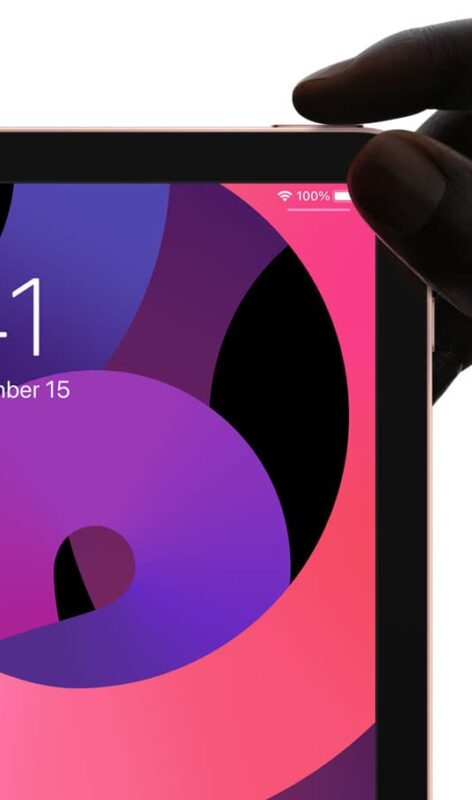
Lees verder na de advertentie
Steeds meer iPads hebben smalle randen en missen een thuisknop. Bijvoorbeeld de nieuwste iPad Air die sinds vorige maand in de winkels ligt. Hoe moet je de iPad Air bedienen nu die geen thuisknop meer heeft? Het werkt nu met veeggebaren. Wij zetten de belangrijkste iPad-gebaren voor je op een rij.

iPads zonder thuisknop
Bij de nieuwste iPad Air mis je dus de thuisknop, net zoals bij de vorige generatie. Dat geldt ook voor de iPad mini die in de herfst van 2021 verscheen. En bij de iPad Pro moet je al heel lang een thuisknop missen. Dat is aanvankelijk even wennen, maar na een tijdje heb je de volgende gebaren ongetwijfeld al in de vingers!
1) Naar het beginscherm
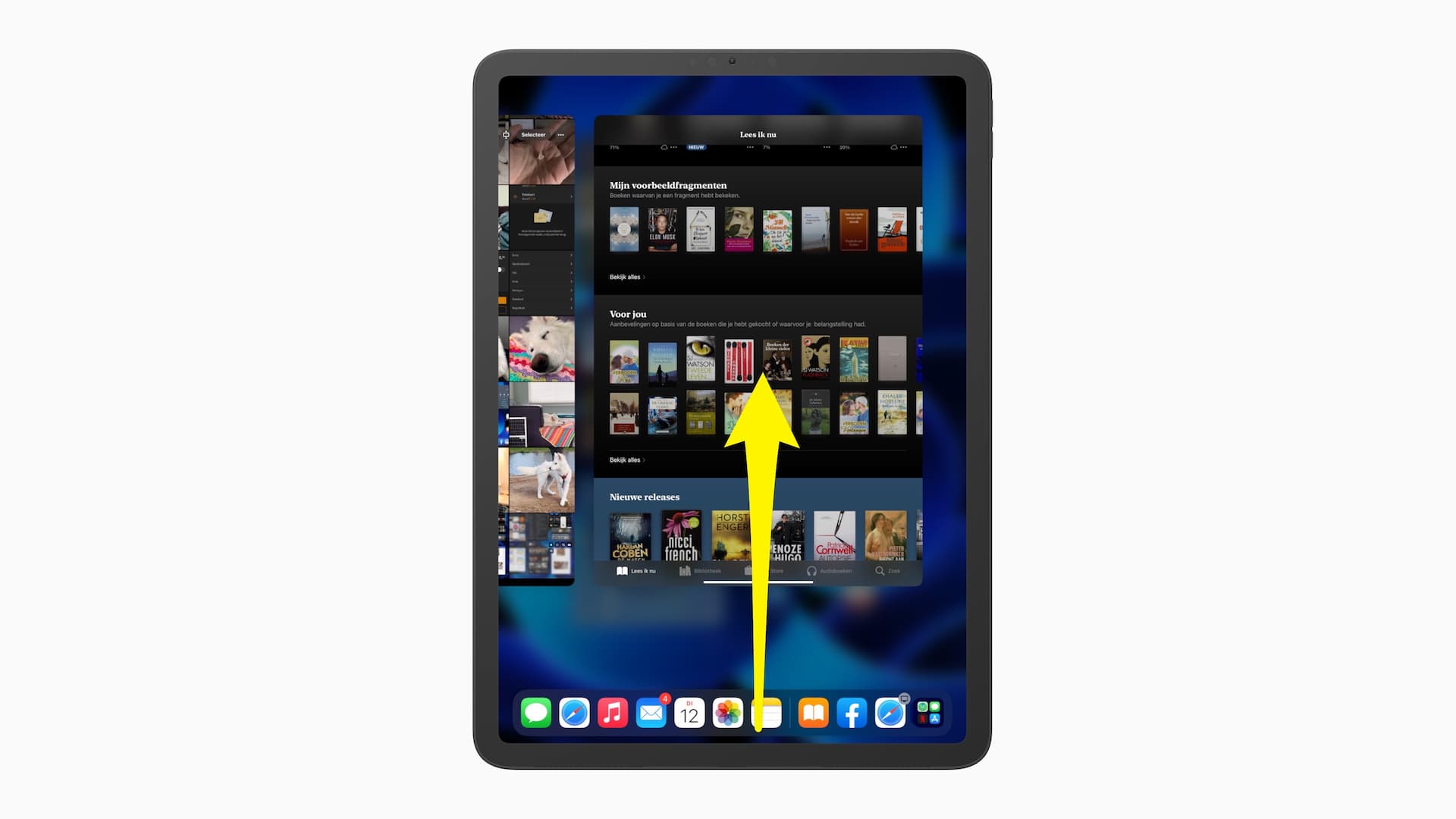
Wil je vanuit een app terug naar het beginscherm? Je thuisknop is niet meer je redder in nood. Om terug te keren naar het beginscherm, veeg je omhoog vanaf de onderrand van het scherm, waar het witte balkje zit
2) Open de appkiezer
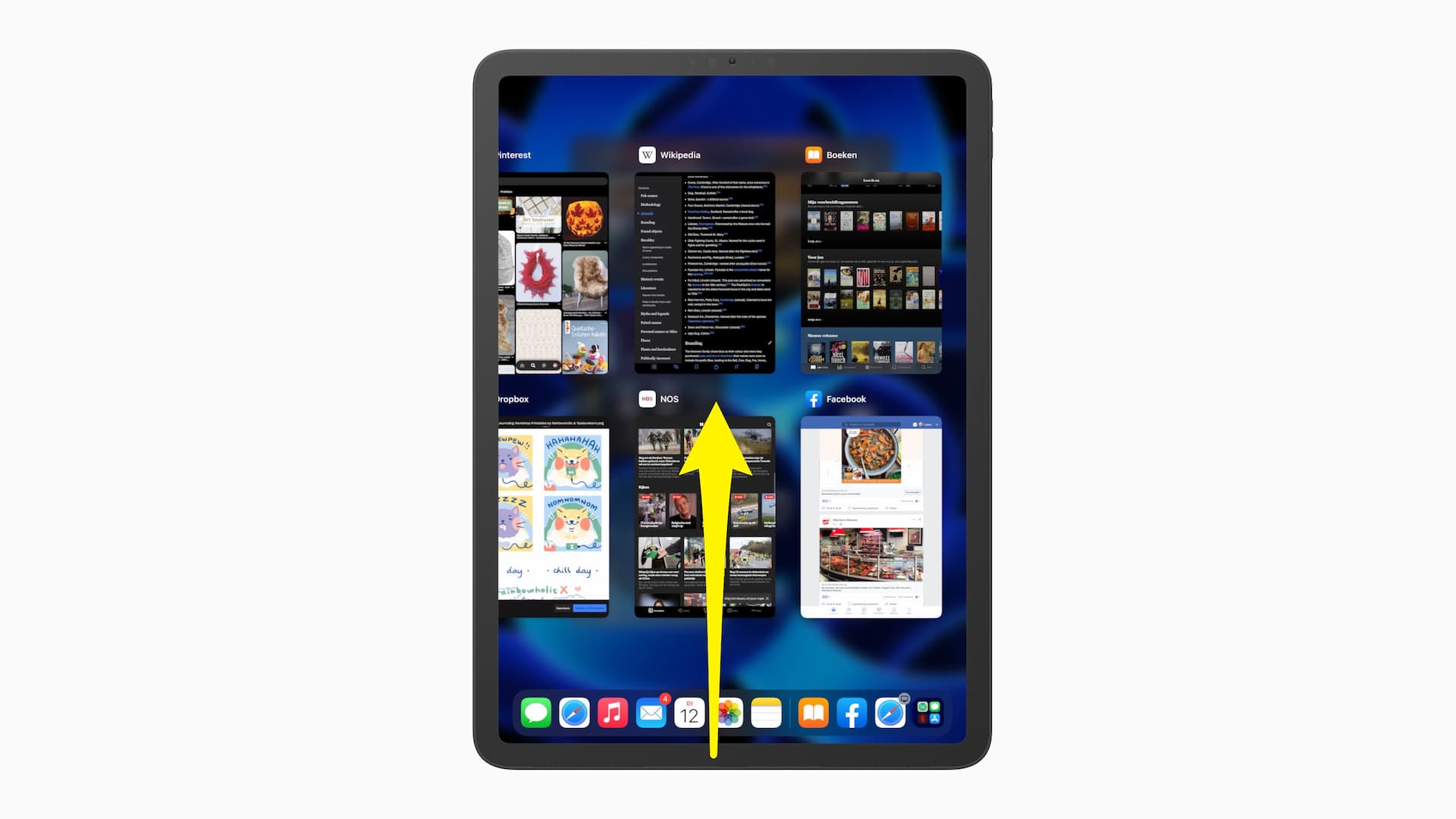
Snel wisselen tussen al je openstaande apps? Dat doe je via de appkiezer. Het gebaar om die te openen lijkt op het vorige. Je veegt van onderaf naar boven over het scherm, en in het midden pauzeer je even en haal je je vinger van het scherm.
3) Bladeren door je openstaande apps
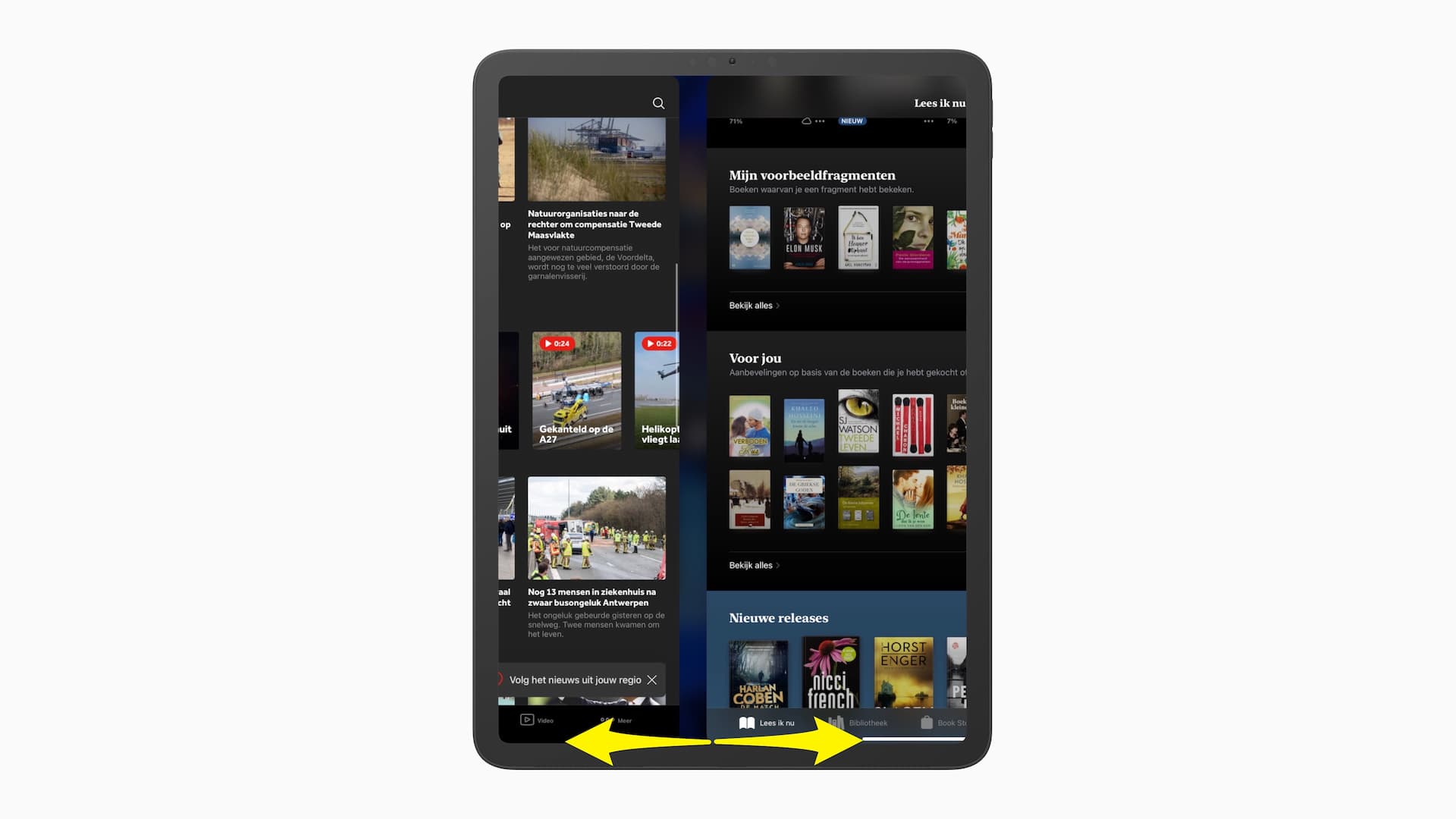
Je kunt nog sneller door je apps bladeren. Zie je het witte balkje onderaan in het scherm? Leg je vinger hierop en veeg naar links en/of rechts om tussen je apps te schakelen!
4) Toegang tot het Bedieningspaneel
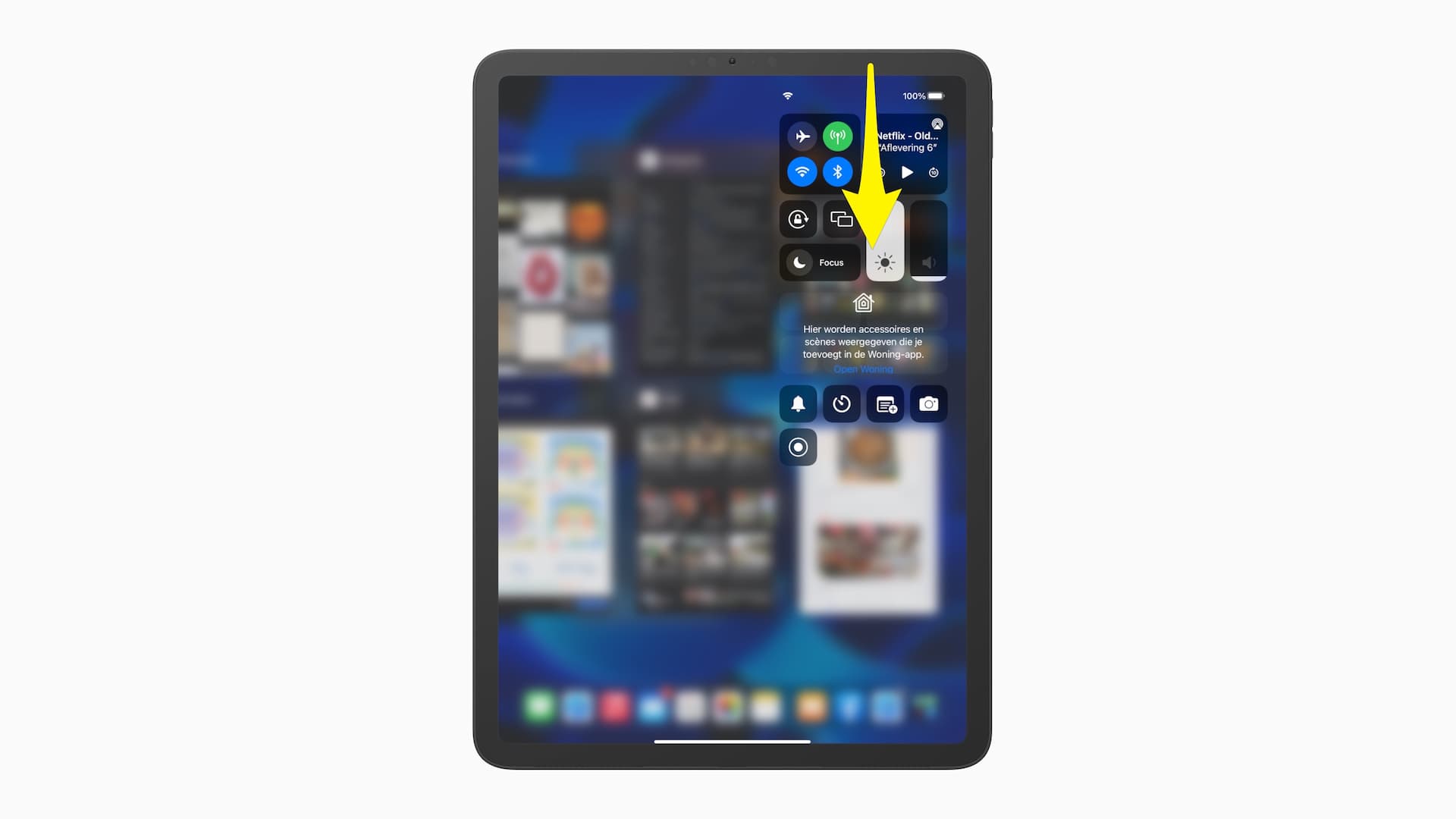
Het Bedieningspaneel bevat allerlei belangrijke regelaars. Je opent het door vanuit de rechter bovenhoek naar beneden te vegen.
5) Open het Dock vanuit een app
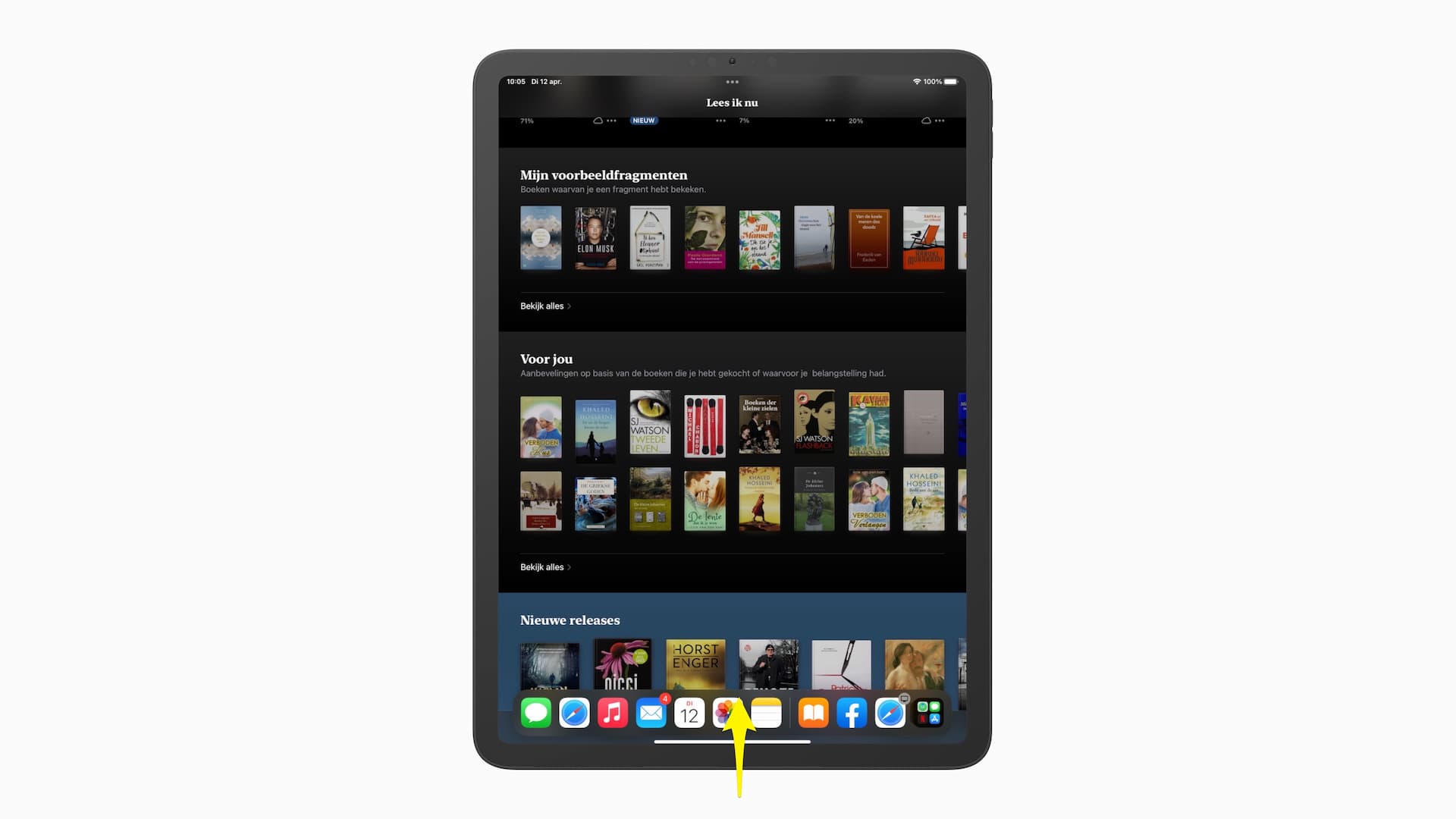
Je kunt vanuit iedere app het dock openen. Veeg gewoon een stukje omhoog vanaf de onderste rand van het scherm en stop meteen.
6) Een screenshot maken
Dit vereist een beetje vingergymnastiek! Om een screenshot te maken duw je op de knop bovenop en de volume-omhoogknop. Bij de Air en de Pro zit die aan de zijkant, bij de mini zit die ook bovenop.
Wekelijks Apple tips in je mail





Praat mee
0